Hostwinds Tutoriels
Résultats de recherche pour:
Table des matières
Comment installer un plugin avec WordPress
Mots clés: WordPress
L'une des principales caractéristiques de Wordress est sa polyvalence et sa capacité à travailler avec des plugins.Des fonctionnalités supplémentaires peuvent être ajoutées à votre site via des plugins WordPress.Que ce soit un chatbot de parler à vos visiteurs ou à un plugin de sécurité supplémentaire pour protéger votre site.WordPress permet aux autres développeurs et aux codeurs de créer et de maintenir des plugins à utiliser avec WordPress.Pour cette raison, WordPress offre une grande variété de plugins à utiliser.Cependant, assurez-vous uniquement d'installer les plugins que vous avez confiance.Les attaquants peuvent potentiellement utiliser des installations de plug-in pour attaquer votre site si vous ne conservez pas vos plugins et WordPress à jour quand ils deviennent disponibles.
Comment installer un plugin à partir du tableau de bord WordPress
- Premièrement, vous voudrez commencer par vous connecter à votre tableau de bord WordPress.
- De l'intérieur du tableau de bord, sur la gauche, vous verrez une liste d'options. Vous voudrez naviguer vers Plugins -> Ajouter nouveau dans la liste et cliquez dessus.

- De la page suivante, vous aurez la possibilité de rechercher dans le référentiel de plugins de WordPress.Vous pouvez rechercher par mot-clé, auteur ou même une étiquette du plugin que vous recherchez.Vous pouvez également regarder les plugins présentés, populaires et recommandés de WordPress.Avec l'onglet Favoris, vous pouvez afficher les favoris d'un utilisateur WordPress.org à l'aide du nom d'utilisateur.Au bas, vous trouverez une bonne sélection de balises populaires à choisir.
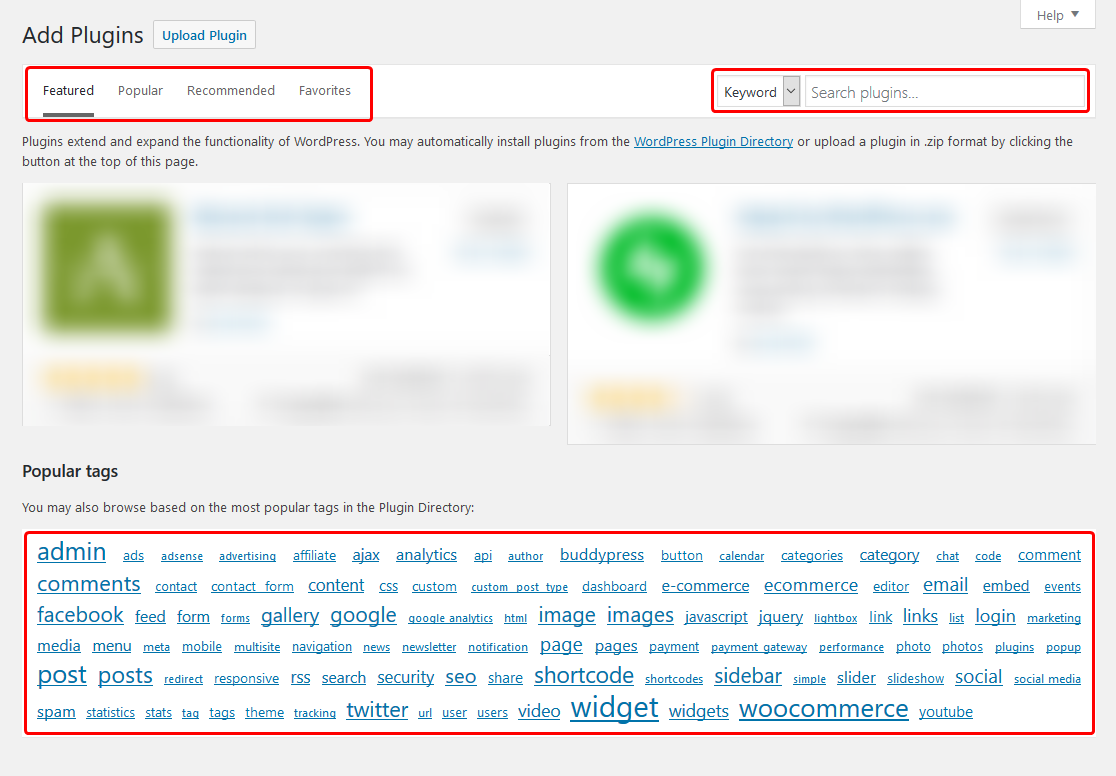
- Lorsque vous avez trouvé un plugin que vous souhaitez installer, vous aurez la possibilité d'installer le plug-in répertorié dans la zone Description des plug-ins. Vous cliqueriez sur Installer maintenant Pour installer le plugin sur votre WordPress. Par défaut, cela n'installera que le plugin mais ne l'activera pas automatiquement. L'exemple ci-dessous est fait avec le Protégez votre administrateur Plugin du référentiel de plugins WordPress.
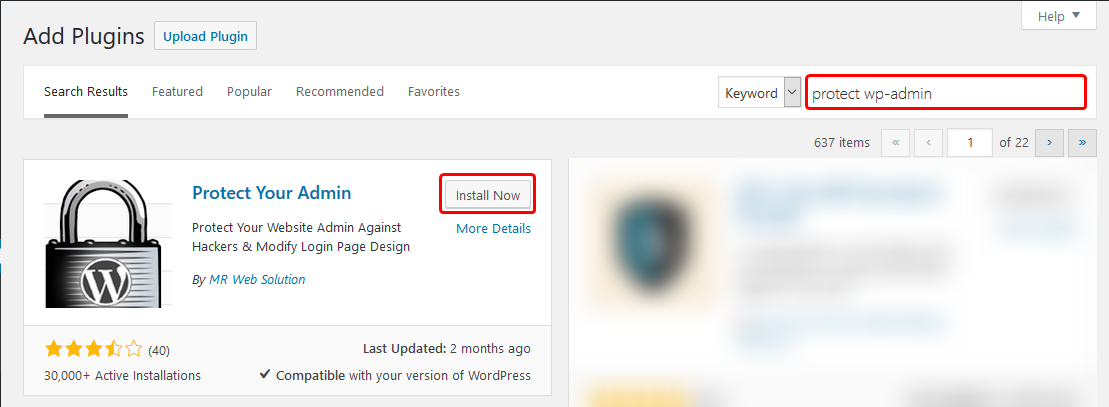
- Une fois installé, vous pouvez naviguer de la barre latérale vers le Plugins -> Plugins installés pour activer le plugin sur votre site.

- Vous pouvez activer le plugin de la Page Plugins installés En cliquant sur le lien Activer pour ce plugin.
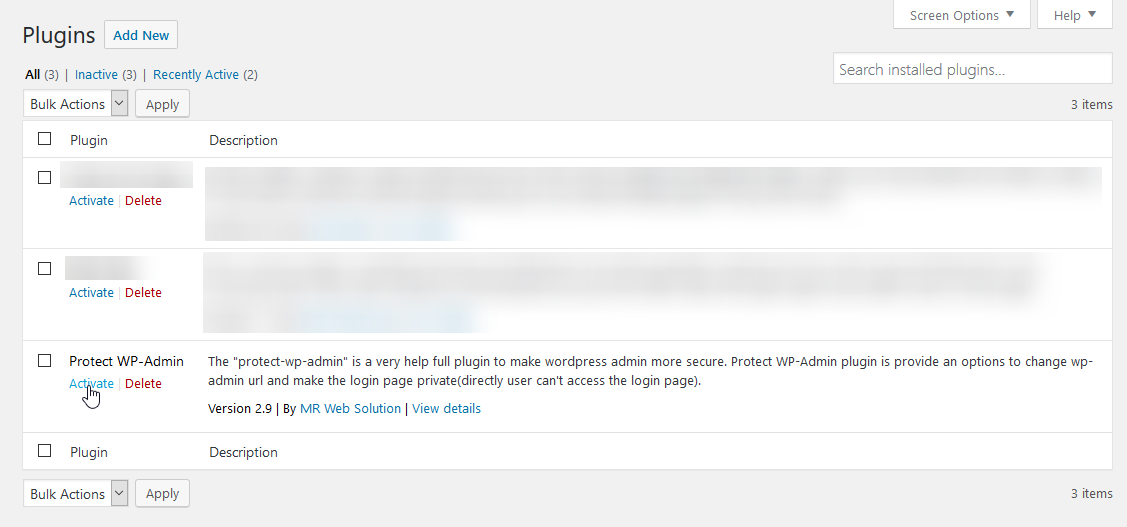
Comment installer un plug-in personnalisé à partir du tableau de bord WordPress
Bien que cela puisse être agréable d'accéder aux plugins via le référentiel WordPress, certains développeurs peuvent vouloir limiter l'accès à leurs plugins ou fournir des plugins personnalisés pour les clients.Dans les deux cas, vous pouvez également les installer.Il est supposé dans les étapes ci-dessous que vous avez un plugin WordPress dans le .Zip *: français format.
- Comme les étapes ci-dessus, vous voudrez commencer par vous connecter à votre tableau de bord WordPress.
- Après vous être connecté, vous voudrez accéder au Plugins -> Ajouter nouveau Comme si vous alliez installer un plugin dans le référentiel WordPress.

- Sur cette page, vous devriez remarquer un bouton vers le haut pour Télécharger le plugin. Vous cliquez dessus et il devrait se développer pour révéler un nouveau menu. Vous voudrez choisir Feuilleter… et trouvez le .Zip *: français Fichier sur votre ordinateur local pour le plugin dans ce menu. Une fois que vous avez sélectionné le plugin que vous souhaitez installer, vous cliqueriez sur Installer maintenant.
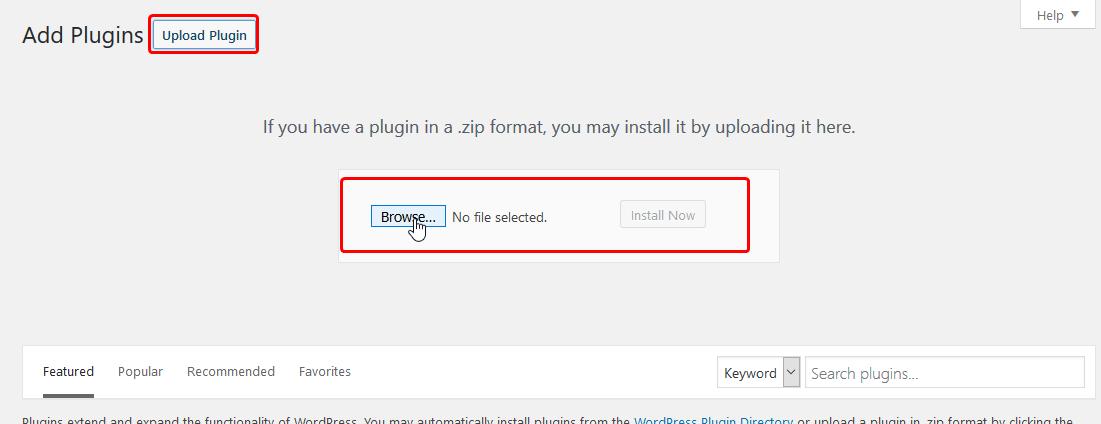
- Après avoir installé le plugin, vous devrez activer le plugin à partir de votre tableau de bord en allant sur Plugins -> Plugins installés.

Si vous avez des questions ou si vous souhaitez une assistance, veuillez nous contacter via Chat en direct ou par soumettre un ticket avec notre équipe de support technique.
Écrit par Hostwinds Team / avril 18, 2018
